- トップ >
- ネットワーク >
- ネットワーク情報 >
- 無線LANサービスについて >
- 個人証明書による認証(802.1x認証) >
証明書インストール(Android 16)
証明書のダウンロードとインストール(Android 16)
無線セットアップ用無線LAN(000000SFC)の接続方法については以下をご確認ください
無認証接続設定
携帯キャリアの回線または、モバイルルータなどの無線LANにすでに接続されている方は手順1に移ってください
-
次のURLにアクセスしてください

https://itcsecure.sfc.keio.ac.jp/wlan/
-
CNSログイン名、CNSログインパスワードをそれぞれ入力して「登録を開始する」をタップしてください
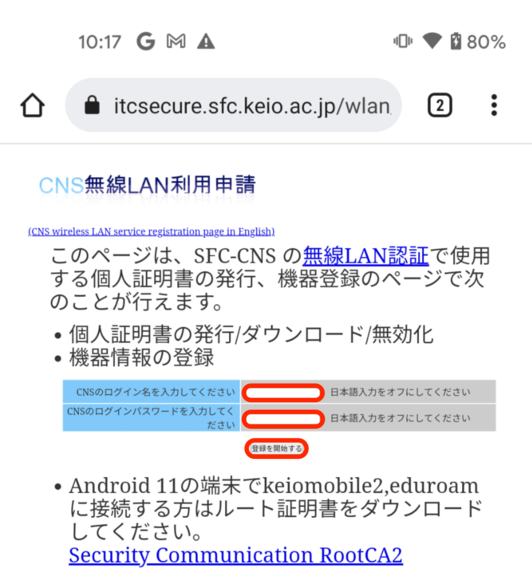
-
「発行」を選択し「go」をタップしてください
証明書を発行済の場合は [ダウンロード] を選択し、同様に「go」をタップして手順11を参照してください
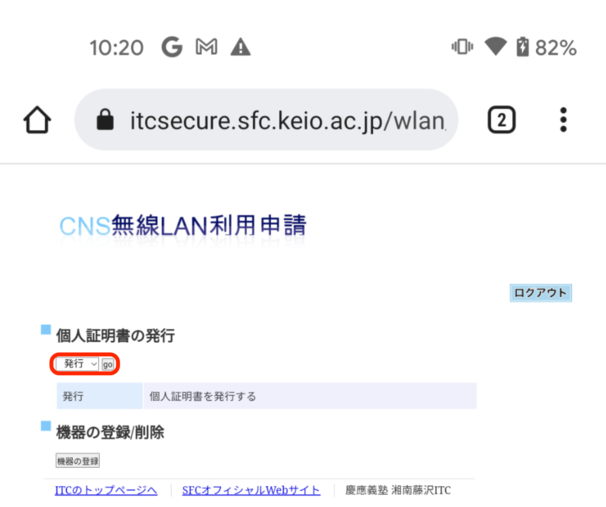
-
個人証明書のパスフレーズ(8文字以上)を入力し、「個人証明書発行」をタップしてください
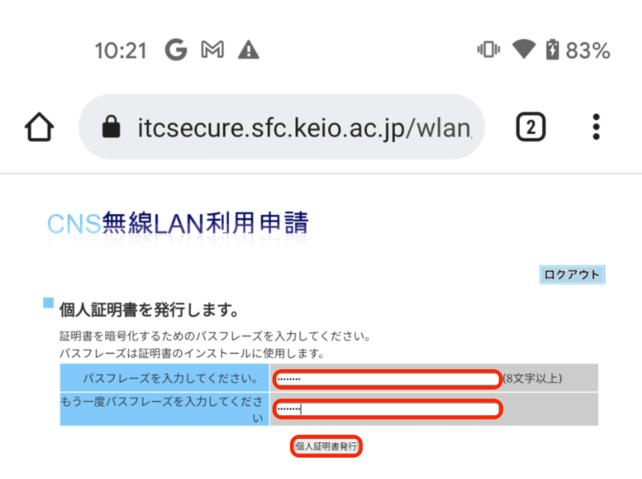
-
「ダウンロード」をタップしてください
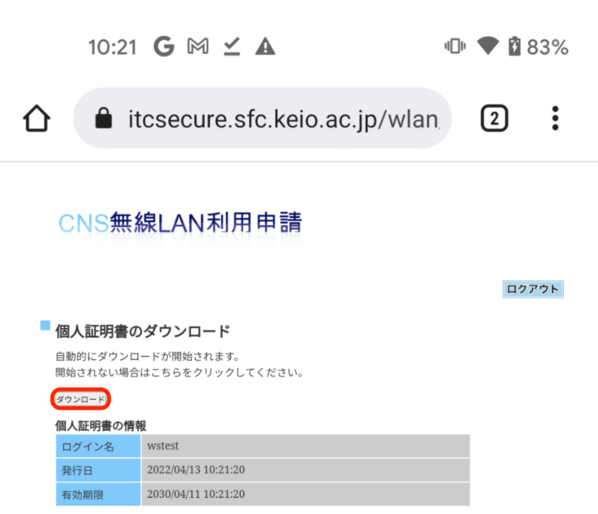
-
「Files」をタップしてください
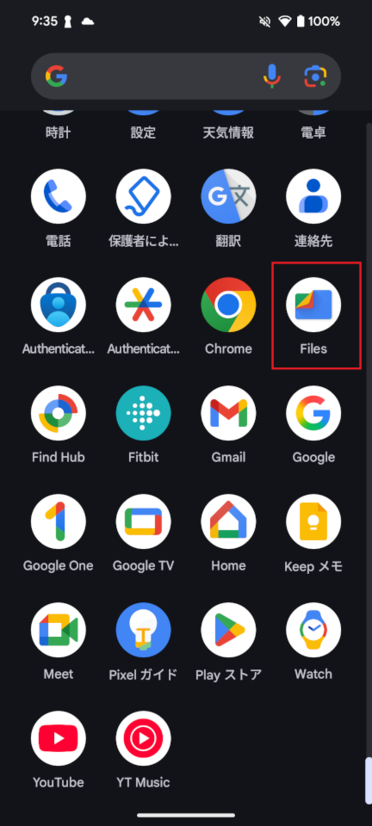
-
「ダウンロード」をタップしてください
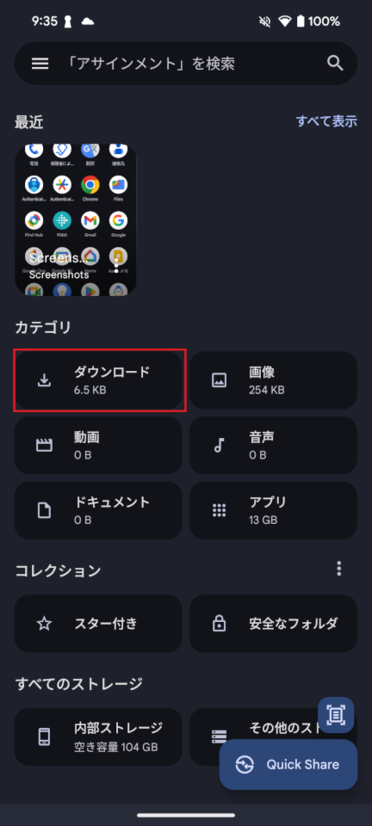
-
「CNSログイン名.p12」をタップしてください
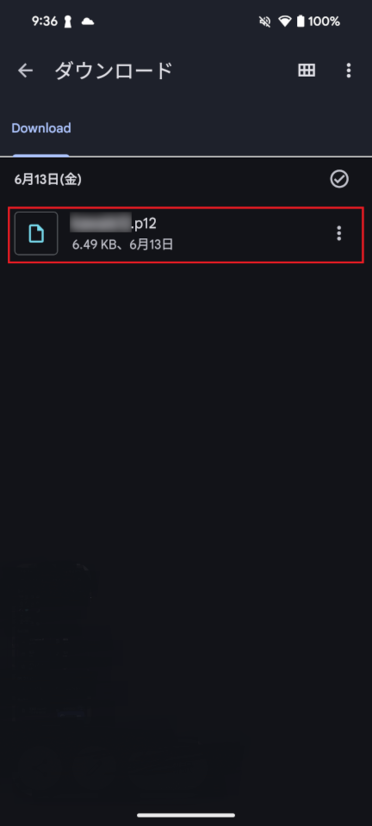
-
証明書を発行した際に入力したパスフレーズを入力してください
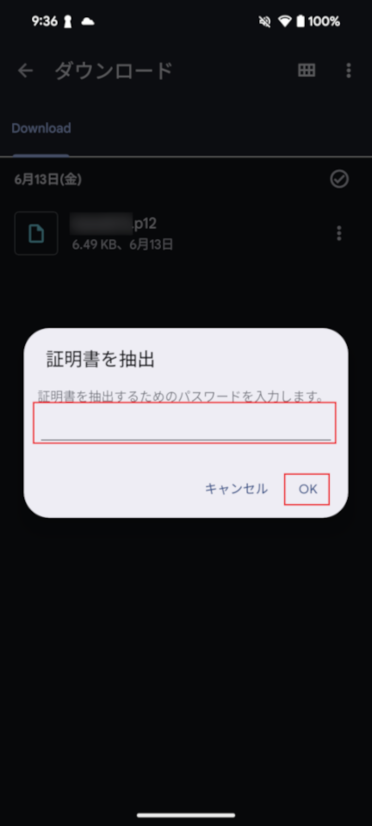
-
「Wi-Fi証明書」 を選択して OK をタップしてください
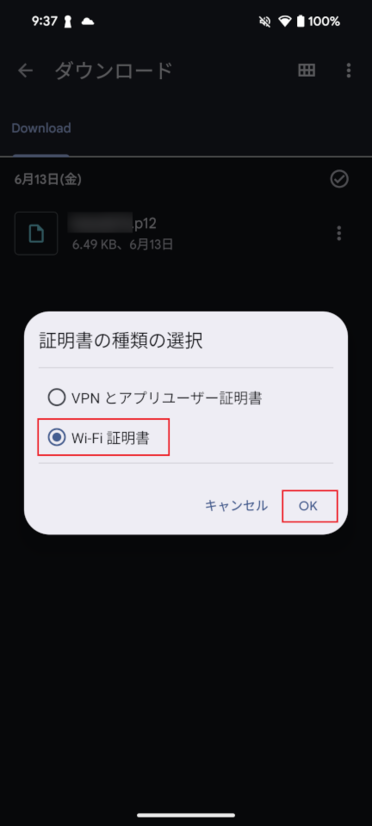
-
証明書名を 「CNS」 に変更して OK をタップしてください
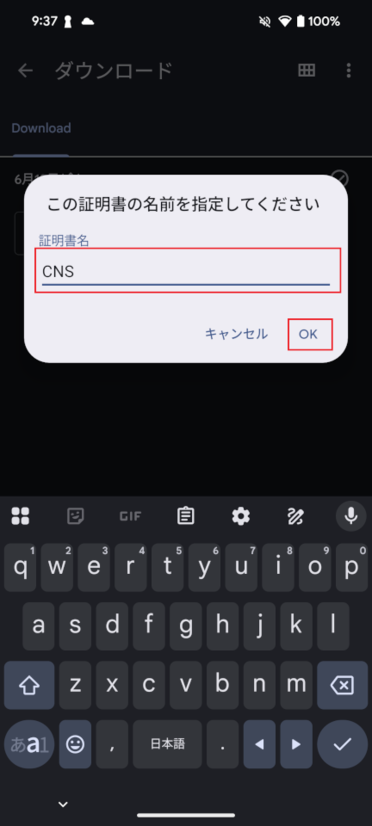
- CNSのルート証明書を次のリンクからダウンロードします

KEIO_SFC_Root_CA_G2
-
ホーム画面より「設定」をタップしてください
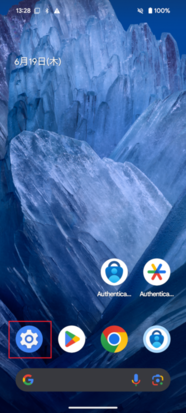
-
「設定」で CA証明書をインストールしてくださいというメッセージが表示されたら "閉じる" をタップします
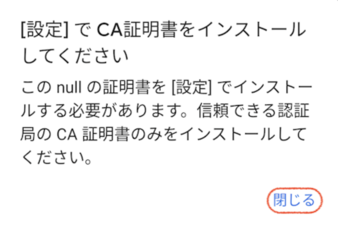
-
「セキュリティとプライバシー」をタップしてください
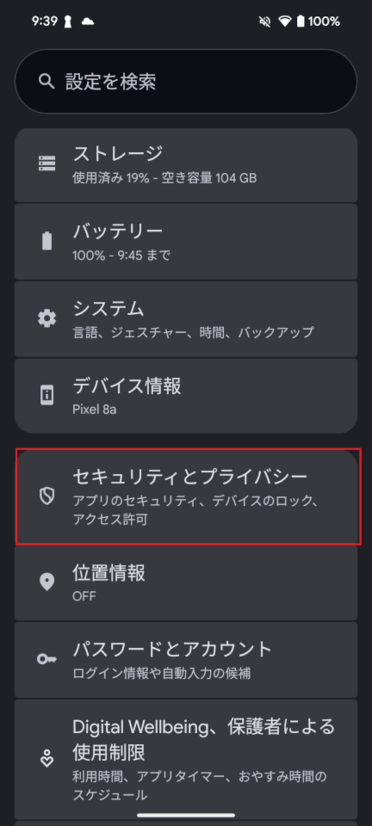
-
「その他のセキュリティとプライバシー」をタップしてください
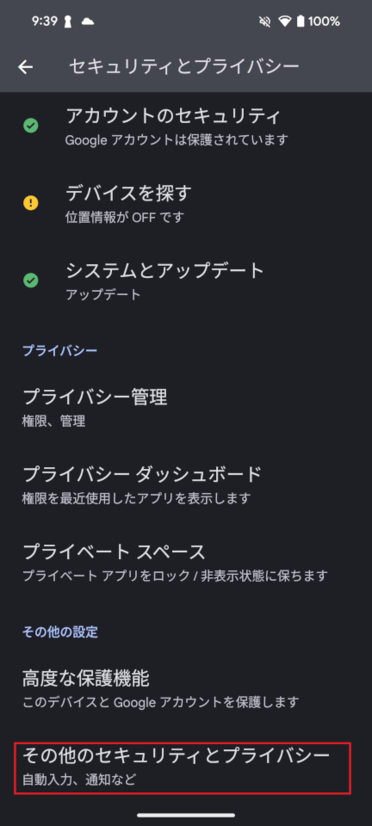
-
「暗号化と認証情報」をタップしてください
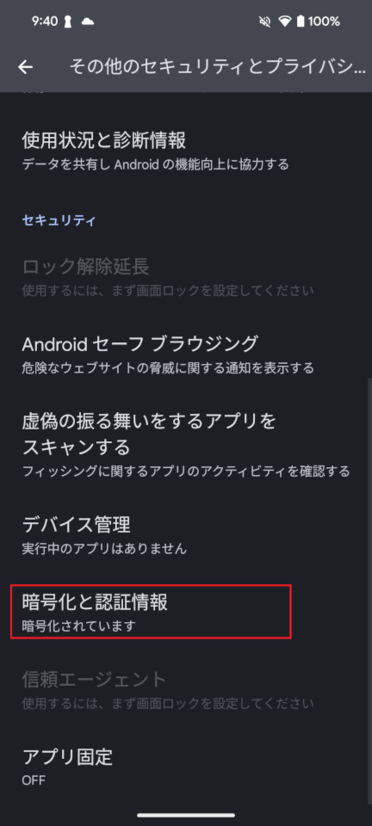
-
「証明書のインストール」をタップしてください
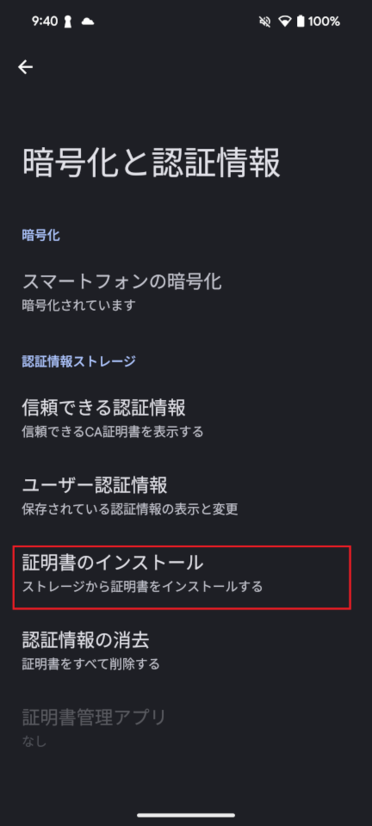
-
「CA証明書」をタップしてください
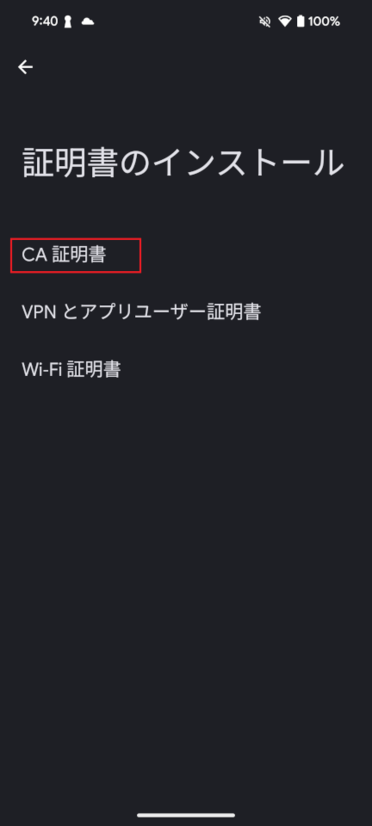
-
「あなたのデータが公開されます」というメッセージが表示されたら 「インストールする」をタップしてください
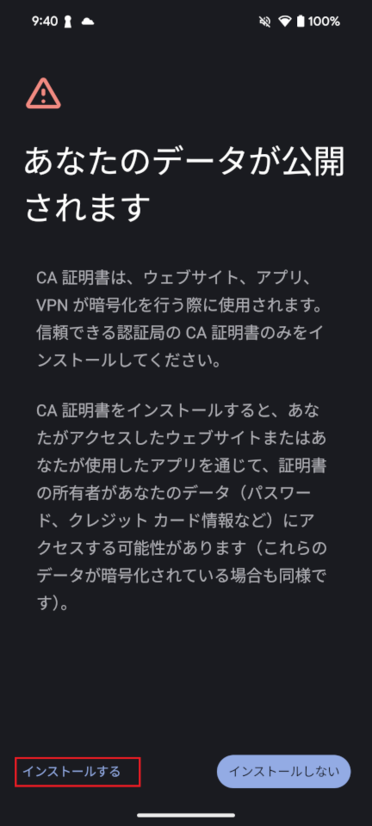
-
「KEIO_SFC_Root_CA_G2.pem」を選択してインストールします
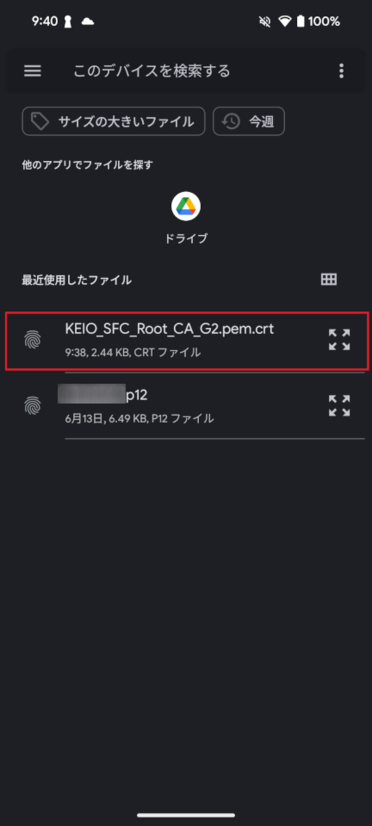
- 「CA 証明書をインストールしました」と表示されたらインストール完了です
最終更新日: 2025年7月4日
内容はここまでです。





